
Tableauの各製品からdbt Semantic Layerに接続してみた
2025.10.02
こんにちは、業務効率化ソリューション部のikumiです。
今回は、Tableauからdbt Semantic Layerへの接続を試してみたので、その方法について記載いたします。
dbt側での環境設定
- dbt Semantic Layerを使用するにあたり、dbtでは以下の設定を行う必要があります
- semantic_modelとmetricsの定義
- dbt Semantic Layer の有効化・認証設定
- semantic_modelとmetricsの定義については、こちらのブログを参考にしてください
- 本ブログでは、dbt Semantic Layerの有効化・認証設定手順から紹介を行います
dbt Semantic Layerの有効化
Account Setting>Projectsから、設定するプロジェクトを選択します- Semantic Layerの項目から、Configure Semantic Layerを選択し認証設定を進めます
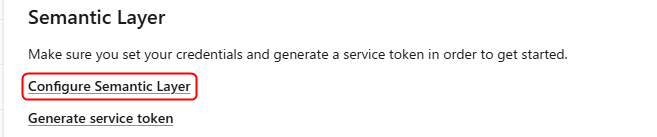
- セマンティックレイヤーを実行するデプロイ環境を選択します
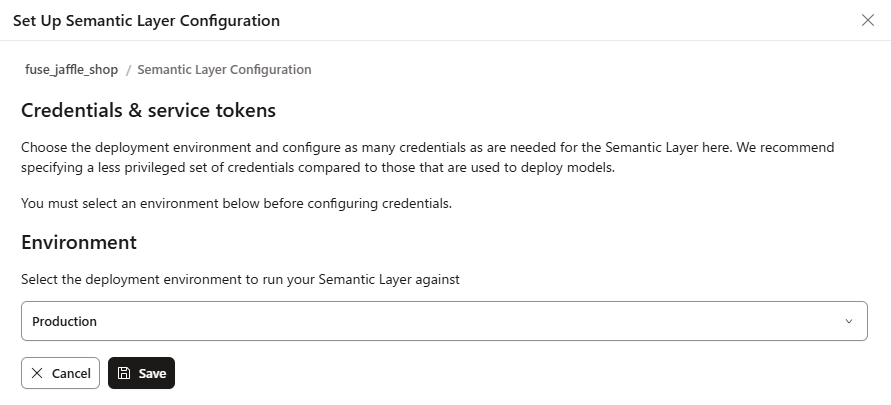
- 画面が遷移するので、Add Semantic Layer Credentialsから認証設定を進めます
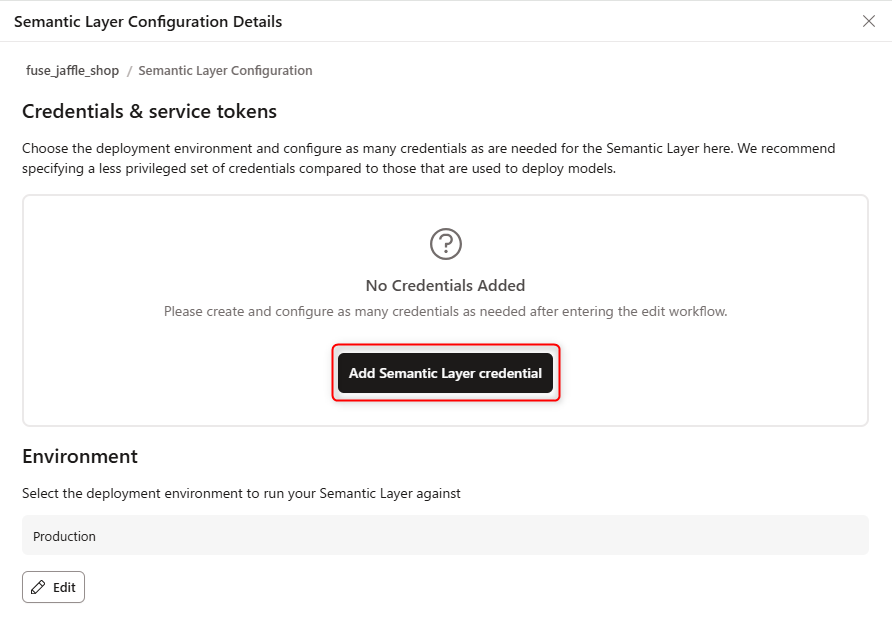
- 1. Add credentials
- 任意の方法で認証設定を行います。ここではsnowflakeキーペア認証を選択しました
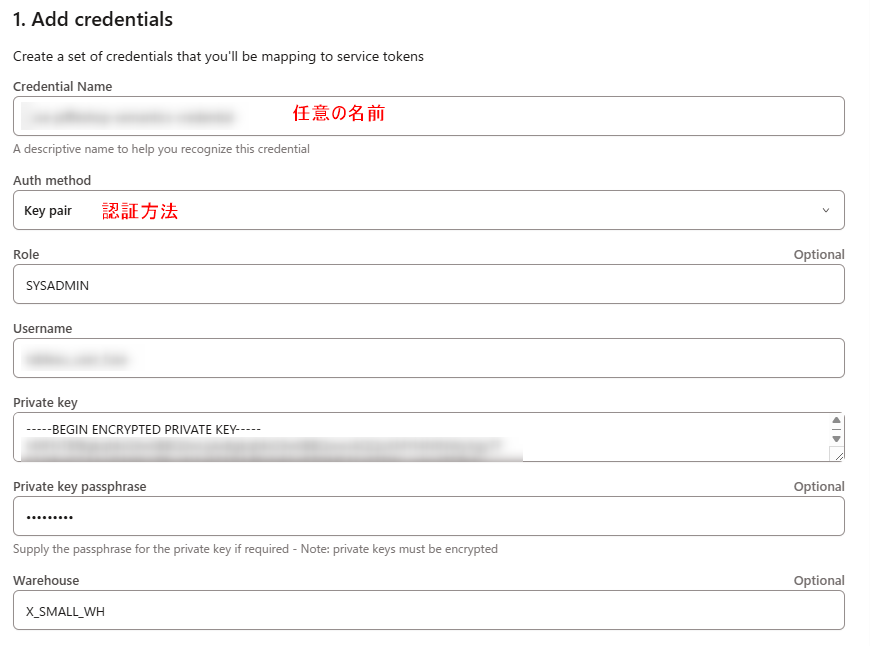
- 任意の方法で認証設定を行います。ここではsnowflakeキーペア認証を選択しました
- 2. Map new service token
- サービストークンの作成をします。ここではPermissionは変更せずSaveをします
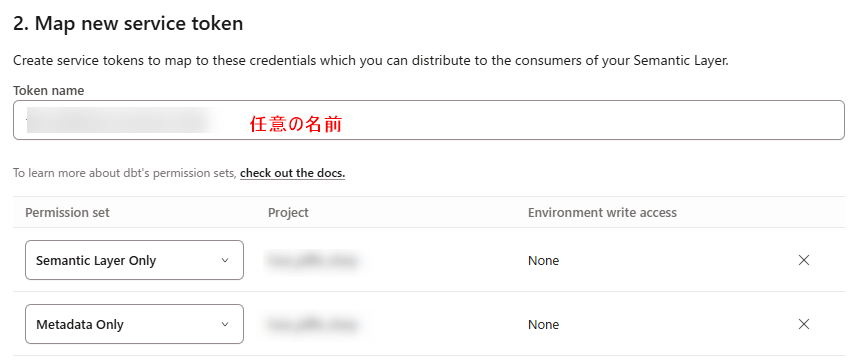
- Saveすると、tokenが表示されますのでどこか安全な場所に保管 してください
- サービストークンの作成をします。ここではPermissionは変更せずSaveをします
- 設定が終わると、プロジェクトの設定画面に、接続に必要な情報が表示されますので、情報を控えておきます
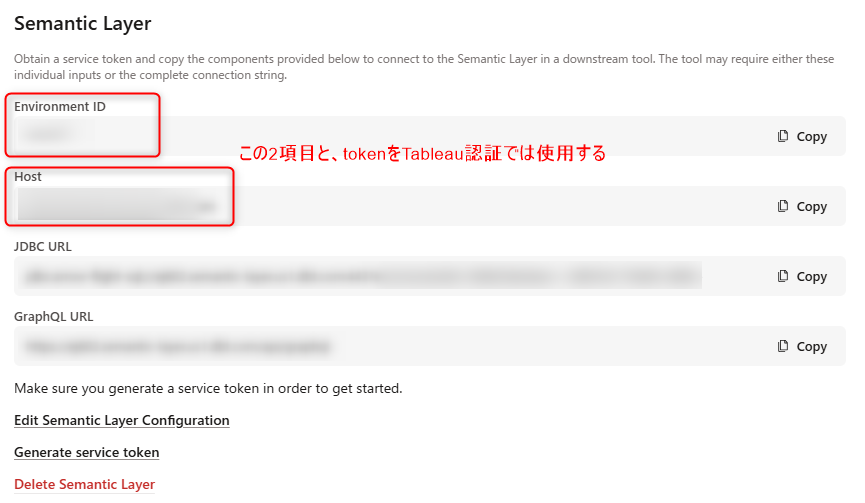
Tableauからの接続
Tableauの色々な製品から接続を試してみました。
それぞれの環境は以下の通りです
- Tableau Desktop 2025.2
- Tableau Prep 2024.2
- Tableau Server on Windows 2023.3
- Tableau Cloud 2025.2
Tableau Desktopからの接続
- Tableau Desktopからの接続には、あらかじめ コネクタとJDBCドライバーのインストールが必要 となりますので、以下のサイトからダウンロードし、手順に沿って進めていきます
- ダウンロードしたコネクタとドライバーはOSに応じたフォルダに格納します。Windowsの場合は以下となります
- コネクタ
C:\Users\<username>\Documents\マイ Tableau リポジトリ\コネクタ
- ドライバー
C:\Program Files\Tableau\Drivers
- コネクタ
- フォルダへの格納が終わったら、Tableau Desktopから接続設定からdbt Semantic Layerを選択します
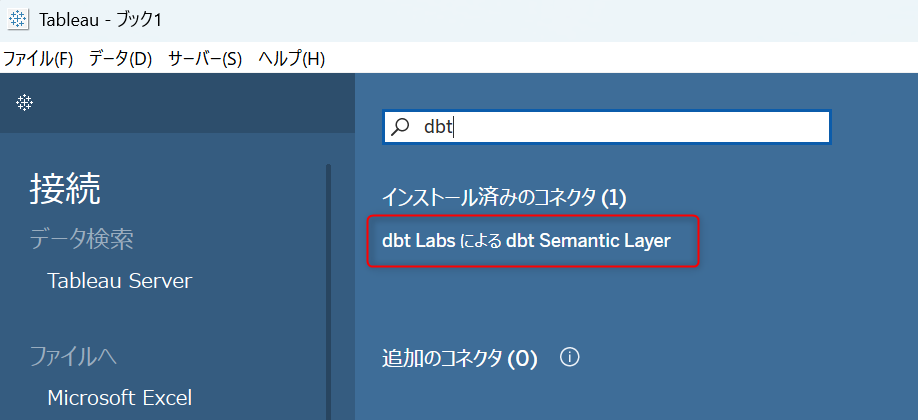
- 先ほど控えた必要情報と、tokenを入力します
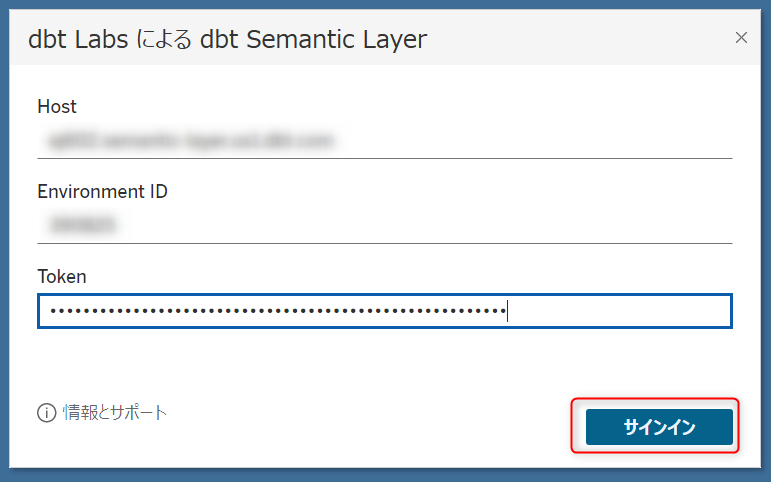
- 設定が完了し、Semantic Layerに接続できました!
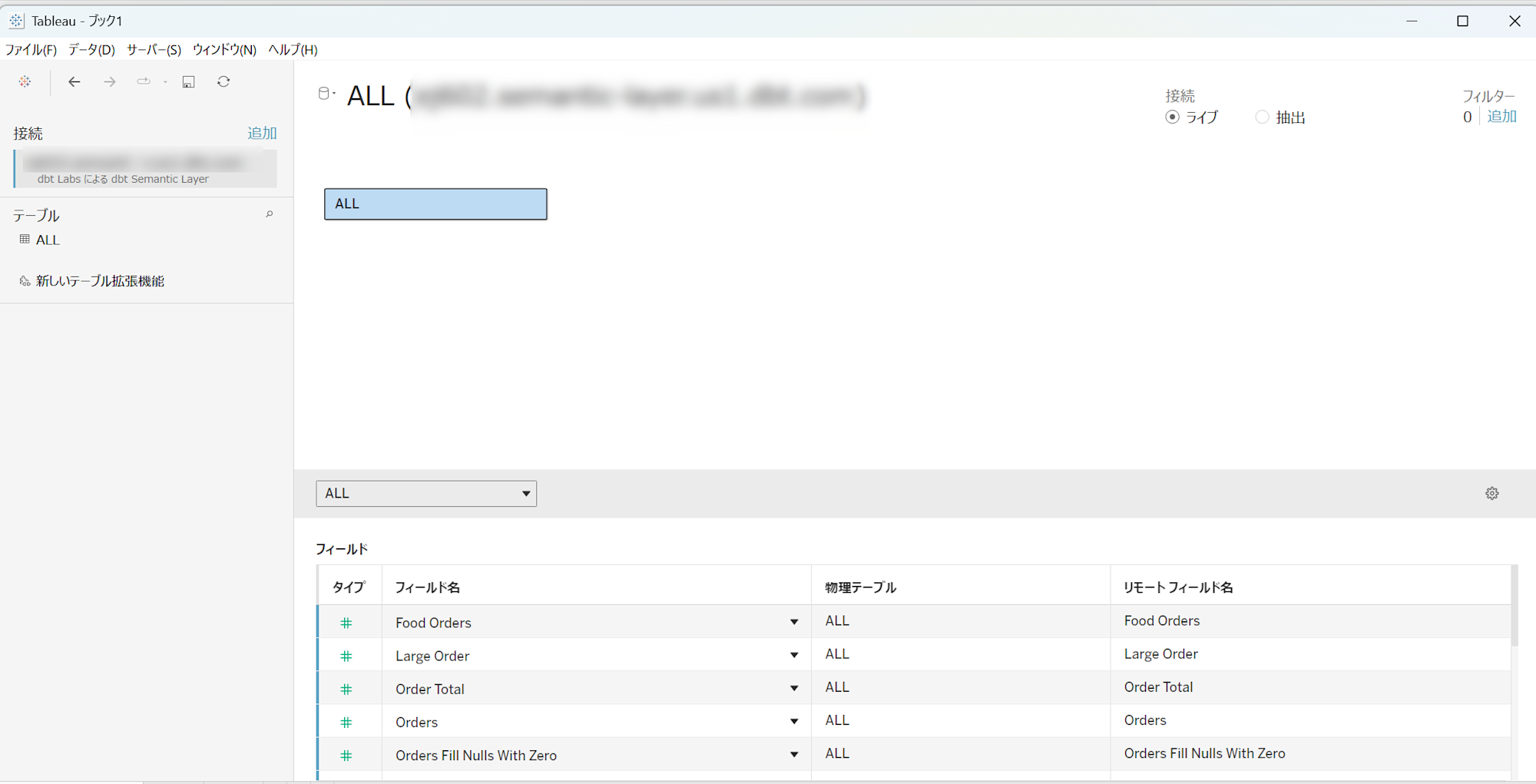
Tableau Prepからの接続
- Tableau Prepからの接続設定はTableau Desktopとほとんど変わりません
- ダウンロードしたコネクタをTableau Prep リポジトリにも格納 するのみでOKです
- コネクタ
C:\Users\<username>\Documents\マイ Tableau Prep リポジトリ\コネクタ
- ドライバー
C:\Program Files\Tableau\Drivers
- コネクタ
- 接続設定を進めていくと、接続ができるようになりました

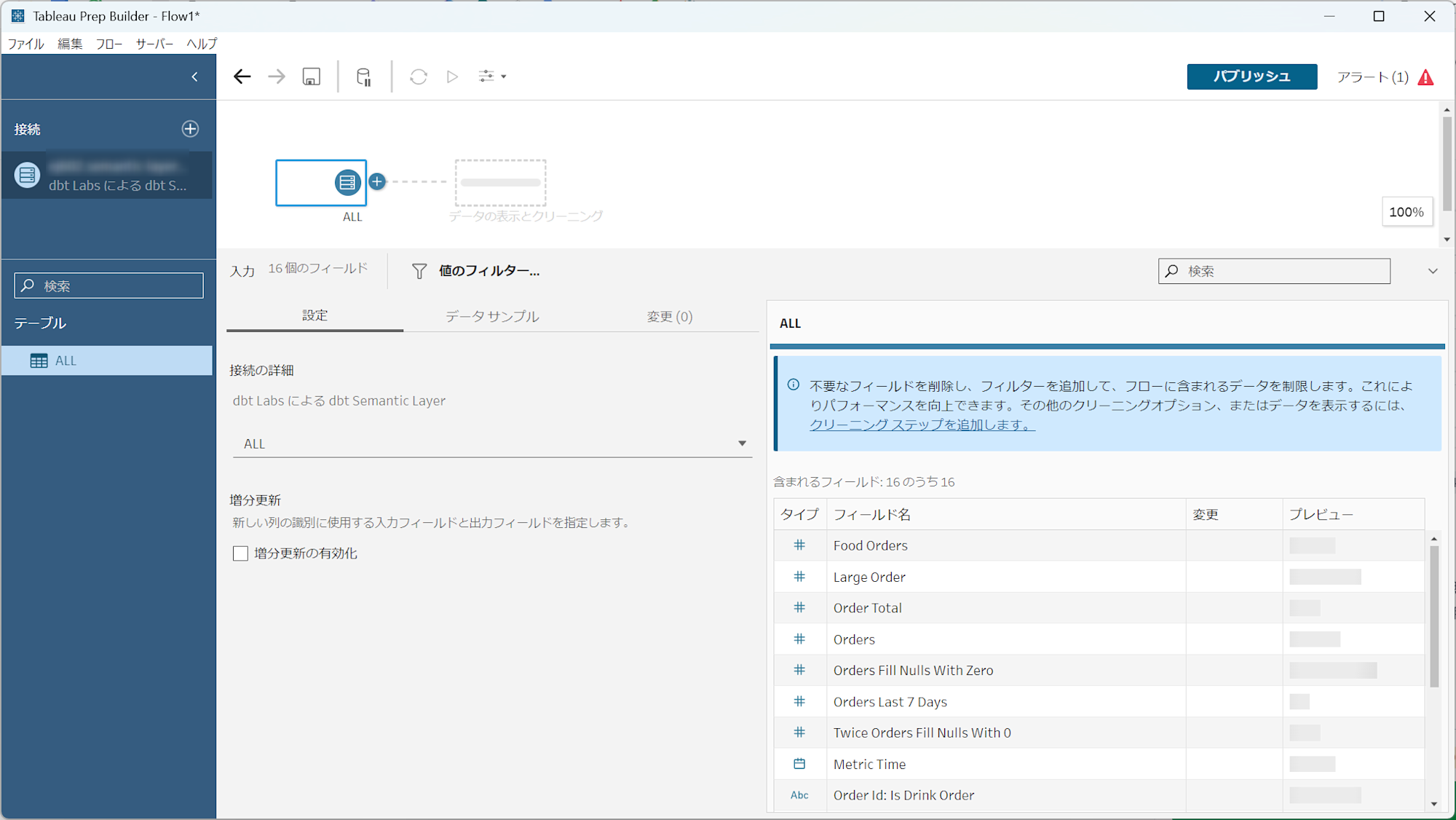
Tableau Serverからの接続
- Tableau Serverについても、Tableau Desktopと同様にコネクタとJDBCドライバーのインストールが必要となります
- 設定前に環境を確認してみると、以下の通りdbt Semantic Layerが表示されていません
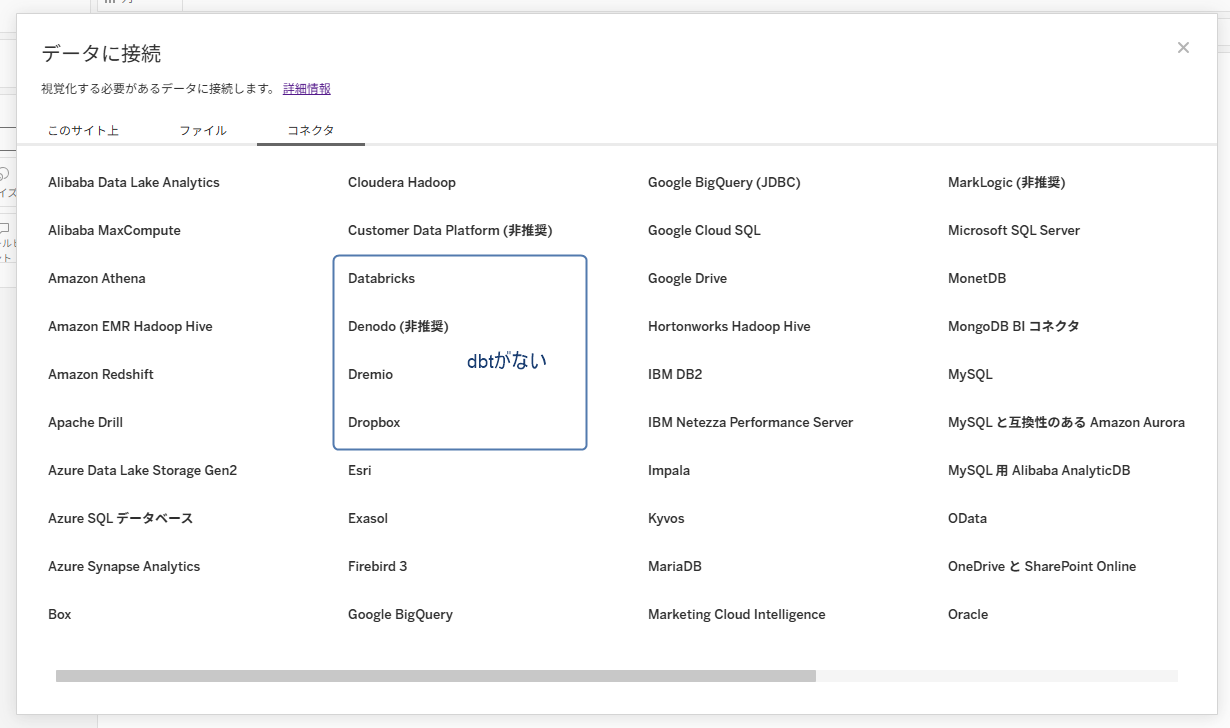
- まずはTableau Serverをインストールしているサーバー上で、先ほどのコネクタとJDBCドライバーをダウンロードします
- ダウンロードしたコネクタとドライバーはOSに応じたフォルダに格納します。Windowsの場合は以下となります
- コネクタ
C:\Program Files\Tableau\Connectors
- ドライバー
C:\Program Files\Tableau\Drivers
- コネクタ
- Tableau Serverを再起動します
- 新規でパブリッシュされたデータソースを作成
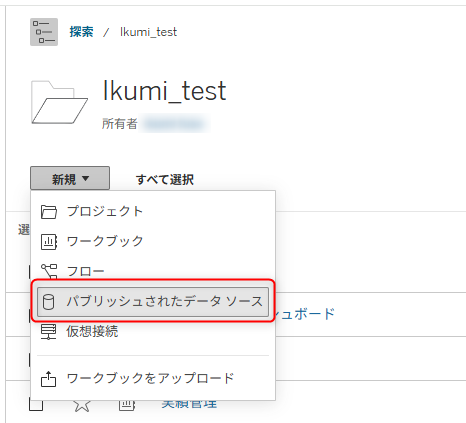
- コネクタにdbt Semantic Layerが追加されましたので、コネクタを選択します
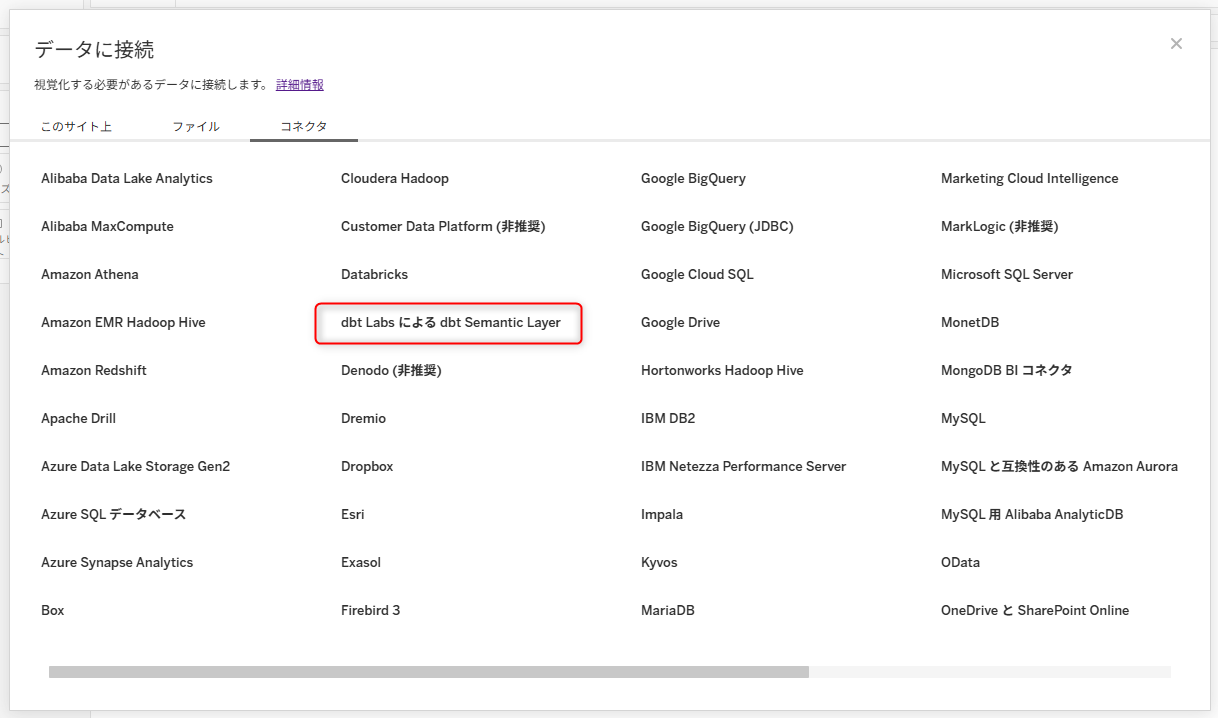
- 認証情報を入力し、Tableau Server WEB作成画面でもdbt Semantic Layerへの接続ができました!
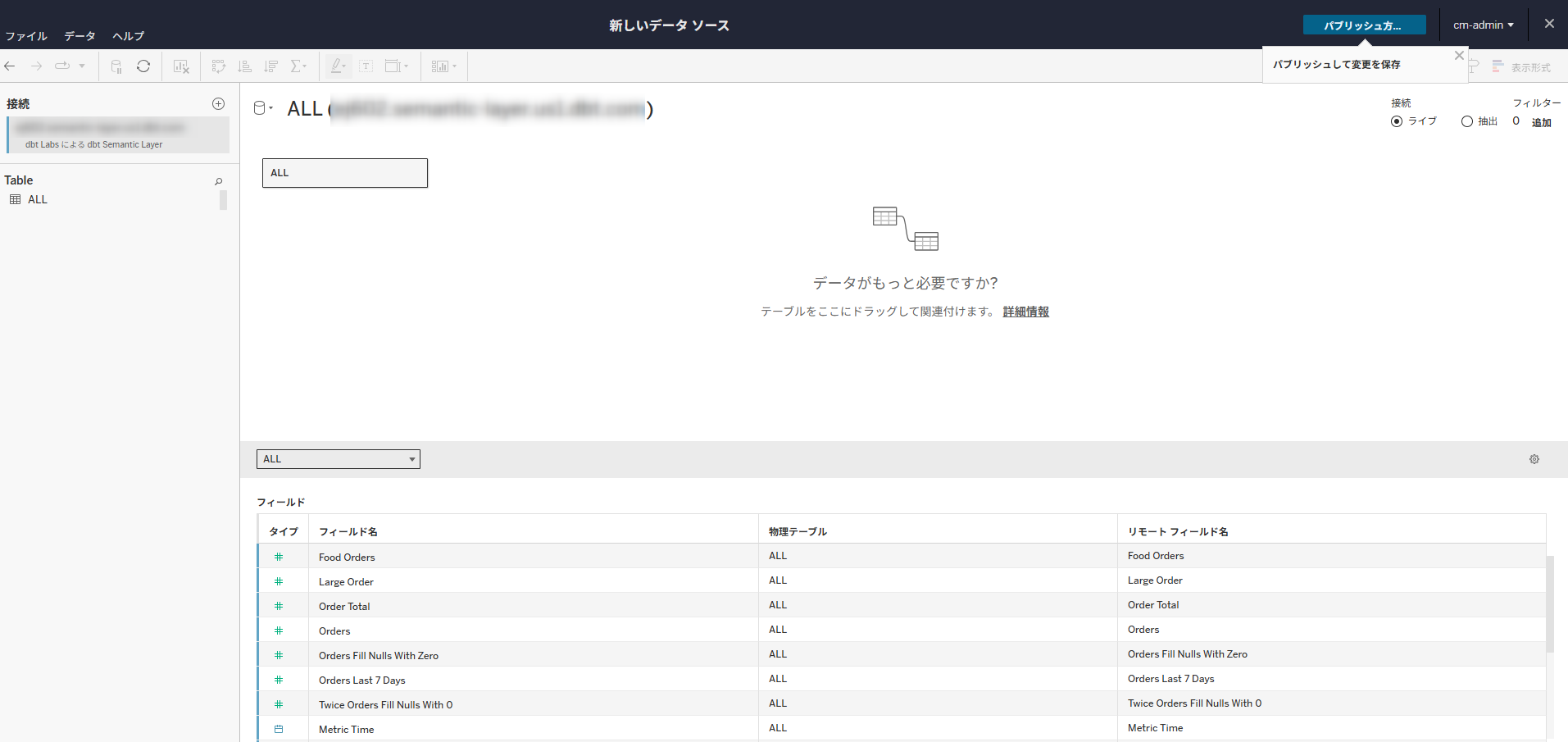
Tableau Cloudからの接続
- Tableau Cloudは、ドライバー等の設定をせずに接続できる、最も簡単な方法となります!
- 手順はTableau Server WEB作成と同様になりますので割愛しますが、同様にデータソース作成画面から、dbt Semantic Layerを選択し、認証設定をするだけでOKです
さいごに
最新のリリースにてTableau Cloudからもdbt Semantic Layerに接続ができるようになりました。この機会にすべての接続方法についてまとめてみましたので、参考になれば幸いです。








